|
ROSSELLA   
Pour traduire ce tutoriel, créé avec PSP2022, j'ai utilisé PSPX9 et PSP2020, mais il peut également être exécuté avec les autres versions. Suivant la version utilisée, vous pouvez obtenir des résultats différents. Depuis la version X4, la fonction Image>Miroir a été remplacée par Image>Renverser horizontrossellaent, et Image>Renverser avec Image>Renverser verticrossellaent. Dans les versions X5 et X6, les fonctions ont été améliorées par la mise à disposition du menu Objets. Avec la nouvelle version X7, nous avons à nouveau Miroir/Retourner, mais avec nouvelles différences. Consulter, si vouz voulez, mes notes ici Certaines dénominations ont changées entre les versions de PSP. Les plus frequentes dénominations utilisées:   N'hésitez pas à changer le mode mélange des calques et leur opacité selon les couleurs utilisées.  Ouvrir les masques dans PSP et les minimiser avec le reste du matériel. Placer en avant plan la couleur #b00202, et en arrière plan la couleur #ffffff. 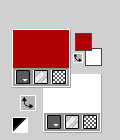 1. Ouvrir EF-Rossella_Alpha. Fenêtre>Dupliquer ou sur le clavier shift+D pour faire une copie.  Fermer l'original. La copie, qui sera la base de votre travail, n'est pas vide, mais contient les sélections enregistrées sur le canal alpha. 2. Sélections>Sélectionner tout. Ouvrir imagem-1  Édition>Copier. Revenir sur votre travail et Édition>Coller dans la sélection. Sélections>Désélectionner tout. 3. Effets>Effets d'image>Mosaïque sans jointures.  4. Réglage>Flou>Flou gaussien - rayon 35.  5. Effets>Modules Externes>Filters Unlimited 2.0 - &<Background DesignersIV> - sf10 Diamond Mountian, par défaut. 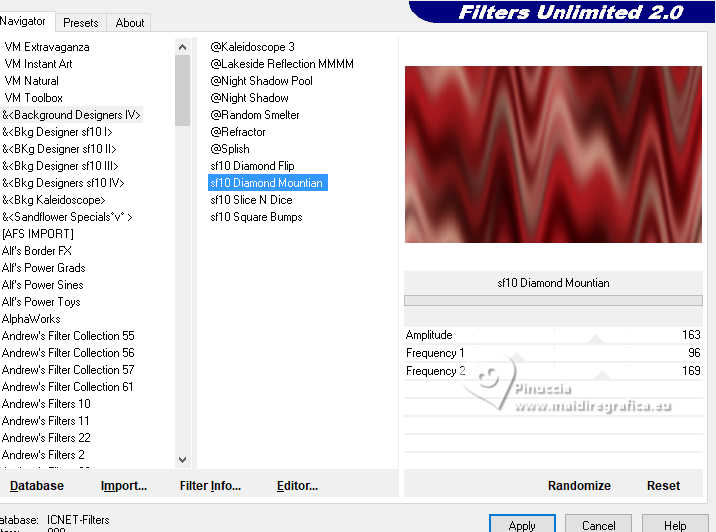 6. Réglage>Teinte et Saturation>Vibration 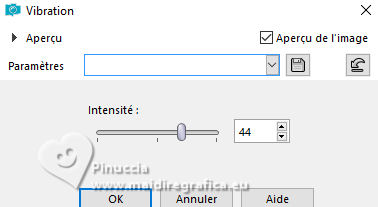 7. Effets>Effets de textures>Textile couleur du tissage: couleur d'avant plan #b00202 couleur des interstices: couleur noire #000000. 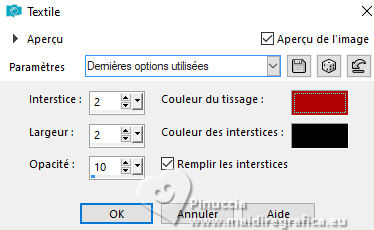 8. Calques>Nouveau calque raster. Remplir  le calque avec la couleur blanche d'arrière plan. le calque avec la couleur blanche d'arrière plan.Calques>Nouveau calque de masque>A partir d'une image. Ouvrir le menu deroulant sous la fenêtre d'origine et vous verrez la liste des images ouvertes. Sélectionner le masque EF_Mask_243 .  Calques>Fusionner>Fusionner le groupe. 9. Effets>Effets géométriques>Inclinaison. 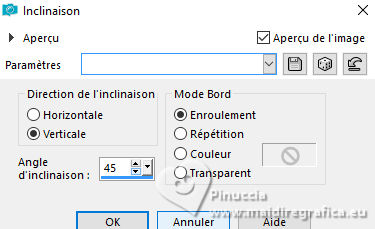 Édition>Répéter Inclinaison. 10. Effets>Effets d'image>Mosaïque sans jointures, comme précédemment.  Réduire l'opacité de ce calque à 75%. 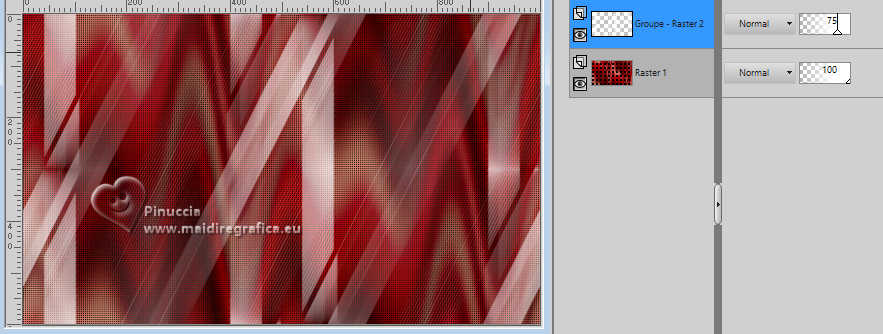 11. Calques>Nouveau calque raster. Remplir  le calque avec la couleur blanche d'arrière plan le calque avec la couleur blanche d'arrière planCalques>Nouveau calque de masque>A partir d'une image. Ouvrir le menu deroulant sous la fenêtre d'origine et sélectionner le masque EF_Mask_705 . 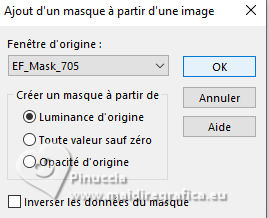 Calques>Fusionner>Fusionner le groupe. 12. Vous positionner sur le calque du bas de la pile, Raster 1. Sélections>Charger/Enregistrer une sélection>Charger à partir d'un canal alpha. La sélection Selection #1 est déjà disponible. On doit seulement cliquer sur Charger. 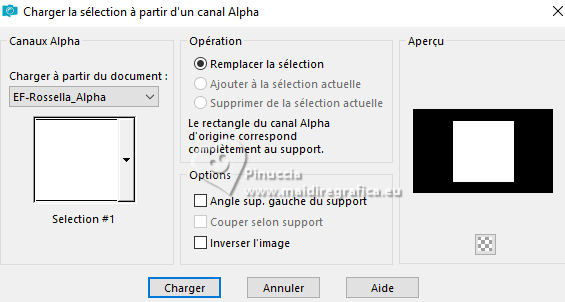 Sélections>Transformer la sélection en calque. Calques>Agencer>Placer en haut de la pile. 13. Ouvrir Misted_1_EF 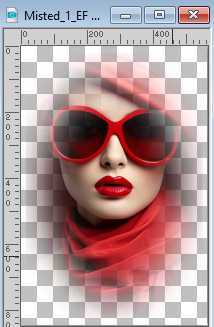 Édition>Copier. Revenir sur votre travail et Édition>Coller comme nouveau calque. Image>Redimensionner, à 70%, redimensionner tous les calques décoché. Positionner  le tube sur la sélection. le tube sur la sélection.Sélections>Inverser. Presser CANC sur le clavier  Sélections>Désélectionner tout. Réglage>Netteté>Netteté. 14. Calques>Fusionner>Fusionner le calque de dessous. Édition>Copier 15. Calques>Nouveau calque raster. Sélections>Charger/Enregistrer une sélection>Charger à partir d'un canal alpha. Ouvrir le menu des sélections et charger la sélection Selection #2 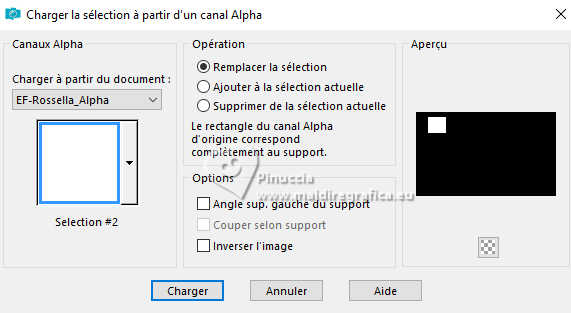 16. Édition>Coller dans la sélection (l'image de l'étape 14). Réglage>Netteté>Netteté. Sélections>Désélectionner tout. 17. Calques>Dupliquer. Image>Miroir>Miroir Horizontal. Calques>Fusionner>Fusionner le calque de dessous. 18. Calques>Dupliquer. Image>Miroir>Miroir Vertical Image>Retourner>Renverser Verticalement. Calques>Fusionner>Fusionner le calque de dessous. 19. Ouvrir EF-Rossella_Deco_1 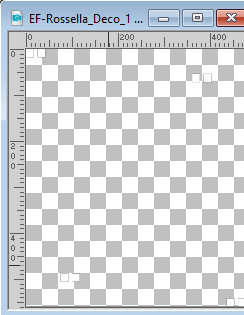 Édition>Copier. Revenir sur votre travail et Édition>Coller comme nouveau calque. Il est à sa place: Position horiz.:261,00 - Position vert.: 20,00. 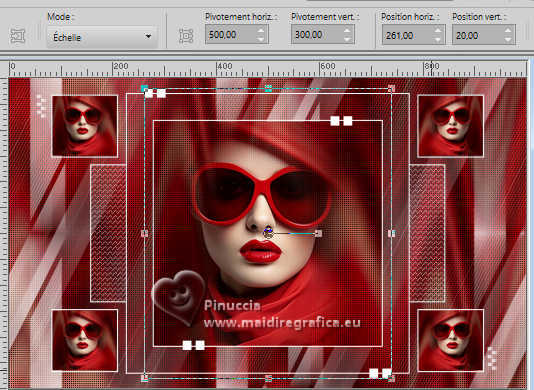 20. Image>Ajouter des bordures, 15 pixels, symétrique, couleur #ffffff. Image>Ajouter des bordures, 45 pixels, symétrique, couleur #b00202. Activer l'outil Baguette magique  et cliquer dans le dernier bord pour le sélectionner. 21. Effets>Modules Externes>Graphics Plus - Quick Tile II, par défaut. 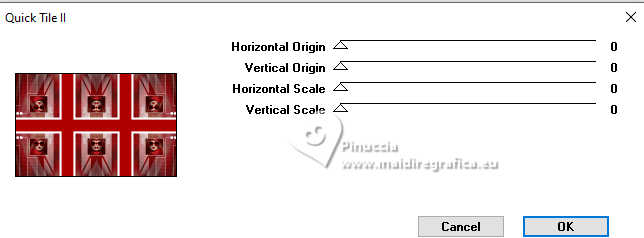 22. Réglage>Flou>Flou gaussien - rayon 35.  23. Réglage>Ajouter/Supprimer du bruit>Ajouter du bruit. 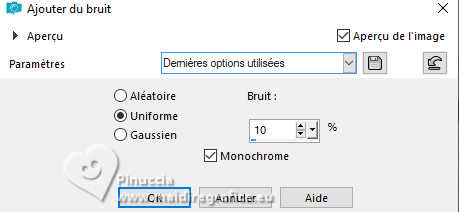 24. Sélections>Inverser. Effets>Effets 3D>Ombre portée, couleur #000000. 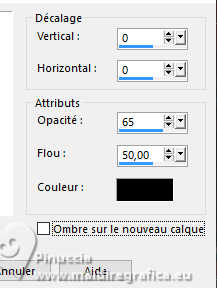 Sélections>Désélectionner tout. 25. Ouvrir EF-Rossella_Texto  Édition>Copier. Revenir sur votre travail et Édition>Coller comme nouveau calque. 26. Touche K pour activer l'outil Sélecteur  Position horiz.: 71,00 - Position vert.: 138,00. 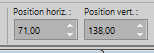 Touche M pour désélectionner l'outil. Placer ce calque en mode Lumière douce. 27. Signer votre travail. Image>Ajouter des bordures, 1 pixel, symétrique, couleur #000000. 28. Image>Redimensionner, 1000 pixels de largeur, redimensionner tous les calques coché. Enregistrer en jpg. Deuxième version 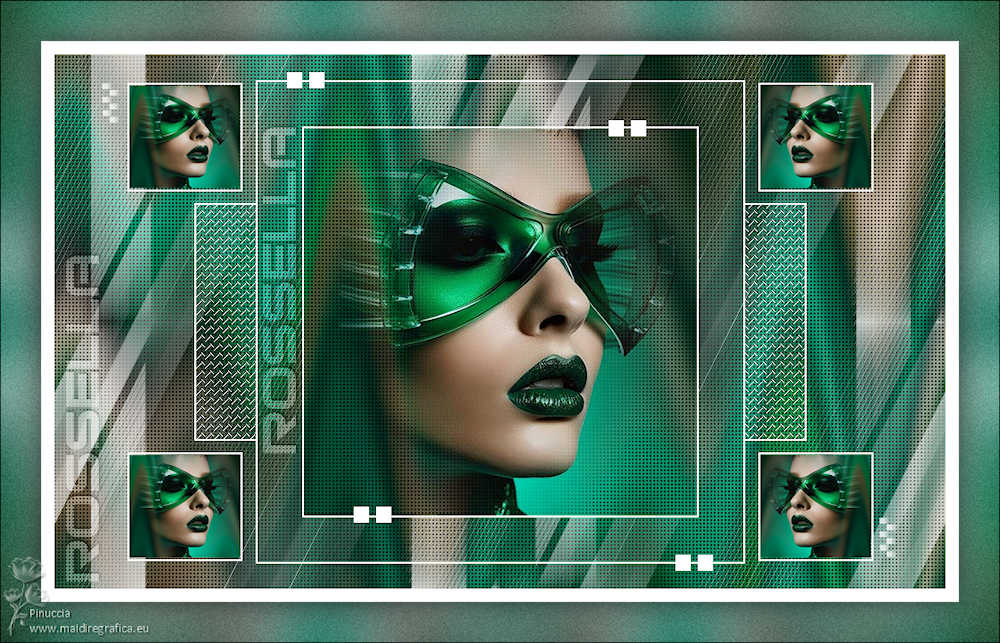 Pour le tube de cette version merci Luz Cristina 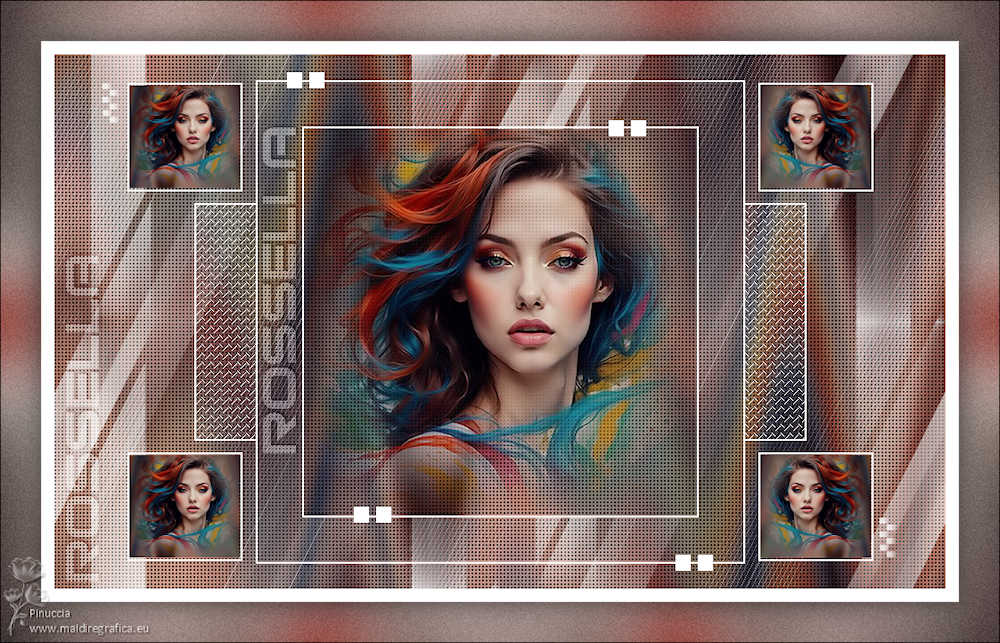  Si vous avez des problèmes, ou des doutes, ou vous trouvez un link modifié, ou seulement pour me dire que ce tutoriel vous a plu, vous pouvez m'écrire. |